2019-12-27 劉恩綺 客服部資深專員
摘要
現如今,網路日益發達,但隨之而來的網路安全問題也越來越嚴重,隱私洩露現象層出不窮。於是,如何加密檔案來保護自身隱私和利益,被越來越多人所關注。在這裡,我將向各位介紹幾款免費的檔案加密軟體(磁碟加密類型,可方便大量修改加密檔案),希望對你們能有所幫助。
磁碟加密,顧名思義就是把整個磁碟進行磁區級別的加密。這種加密方式的特點是:
1. 可以對加密資料快速讀取及快速的保存,和使用普通的硬碟儲存檔案資訊基本沒有區別。
2. 加密儲存空間可以非常大,達到與硬碟基本同等大小。
我們經常能聽到的Windows專業版本以上自帶的BitLocker,和已經暫停更新及維護的TrueCrypt都屬於該類型的軟體。由於BitLocker無法在Windows的Home版本上執行,我們不對其進行更多介紹。
3. 虛擬硬碟加密 – 更方便,更易於隱藏。
當然,整個硬碟(HDD)加密除了可以對實際的硬碟加密,還可以對虛擬硬碟(資料儲存在一個大檔案中)進行加密處理。這樣子的話,我們不僅可以享受整個硬碟HDD加密所帶來的快速讀取和保存,還能自由定制加密盤的大小(虛擬加密區檔案還能偽裝成其他檔案以增強隱秘性)。

值得一提的是,市面上大部分免費加密軟體尚未擁有完善的系統體系以及成熟的加密技術,無法從根本上保障檔案的隱私安全,因此使用專業的資料加密軟體對相關檔案進行加密較為穩妥。
當用戶有加密檔案的需求時,推薦使用Renee SecureSilo。Renee SecureSilo是一款專注於電腦檔案、資料夾加密的軟體。由於Renee SecureSilo使用了虛擬加密區技術,它可以把大量的機密檔案存放到一個或者多個資料夾內。
修改方便 – 你可以把這些虛擬加密區檔案當成USB隨身碟,需要時馬上載入,不需要時隨時關閉,不會留下任何使用痕跡。而且,與RAR/ZIP/7ZIP等加密壓縮檔不同,修改Renee SecureSilo虛擬加密區裡面的檔案不需要漫長的等待,不到一秒時間即可保存對檔案的修改或新增檔案。

難以破解 – 由於虛擬加密區格式私有,且使用了先進的AES256加密技術。市面上還沒有任何通用的破解程式可以使用。
隱秘性好– 你可以把虛擬加密區檔案偽裝其他的檔案以躲開惡意掃描。另外,程式的一鍵關閉功能讓你可以隨時關閉所有虛擬加密區並退出程式,保證你的私密資訊不被發現。

1.在官網上下載Renee SecureSilo並正確安裝。
2.安裝完成後,打開Renee SecureSilo,進入主介面。
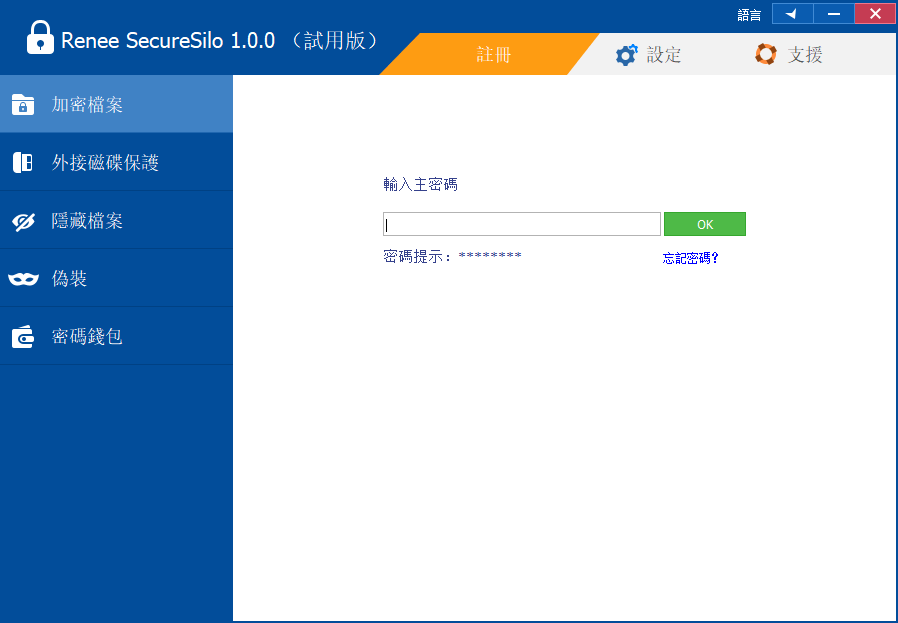
3.在主介面,軟體會提示使用者輸入主密碼(在Renee SecureSilo安裝過程中會要求使用者設定軟體密碼,防止他人登入該軟體,惡意篡改資訊),在輸入完成主密碼後,點擊確定按鈕。
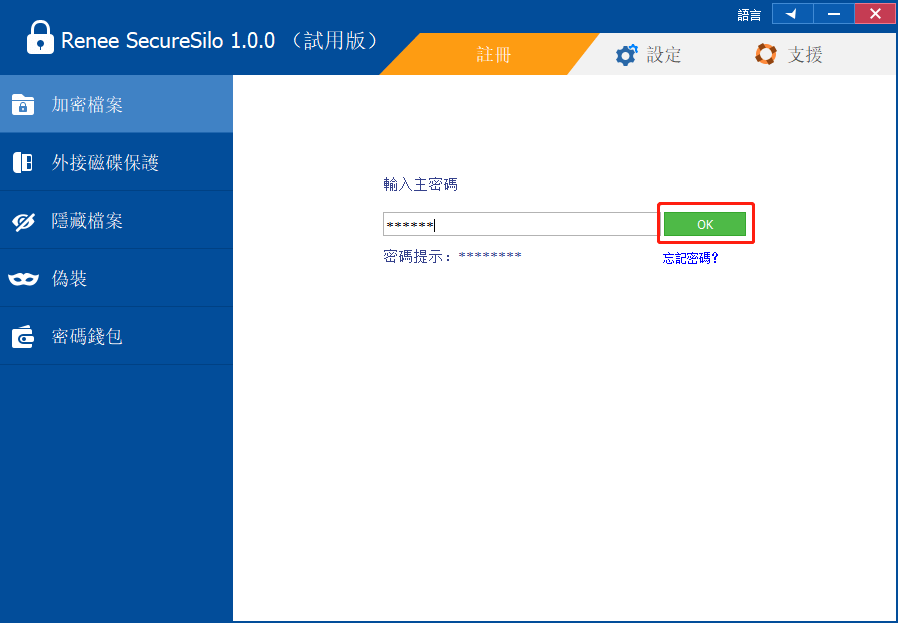
4.輸入正確密碼後,進入加密檔案介面。點擊創建加密區按鈕,進入相應介面。(加密區為虛擬加密區,可將文檔存放入虛擬加密區達到加密的目的)
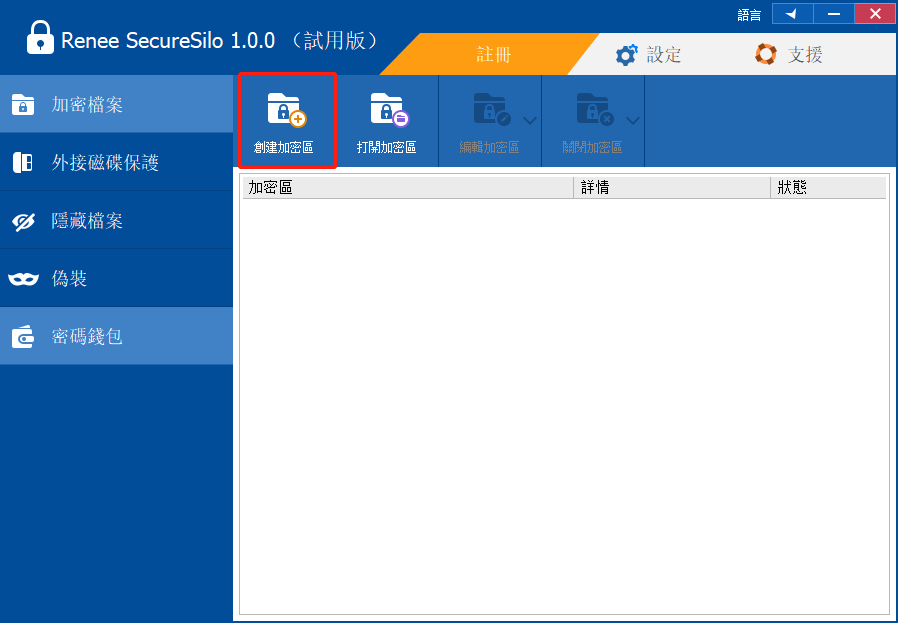
5.在創建加密區介面,填寫加密區名稱和相應的保存位置,點擊下一步按鈕。
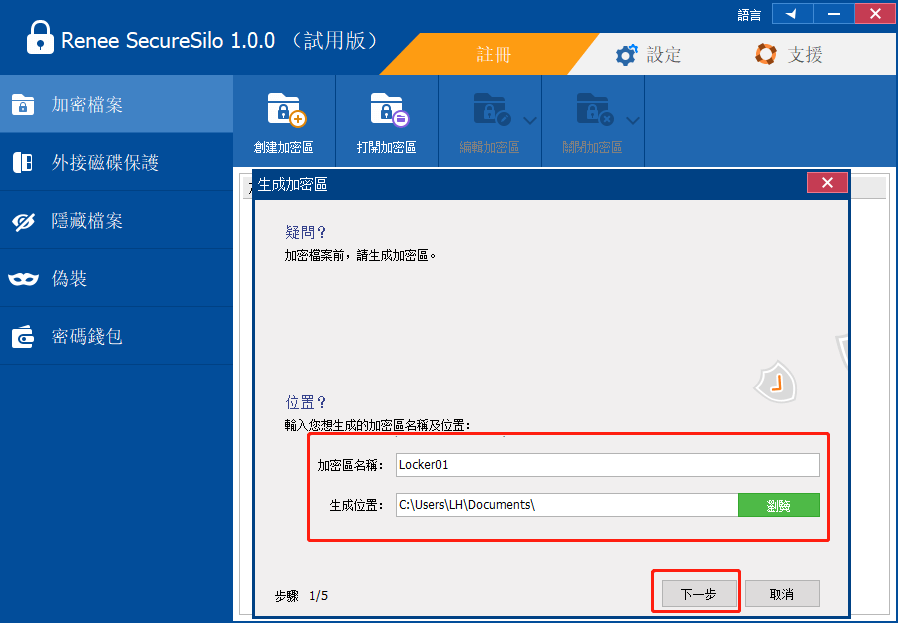
6.為加密區設定密碼。輸入過程中,系統會自動分析密碼強度以便使用者參考,確認密碼後,點擊下一步按鈕。
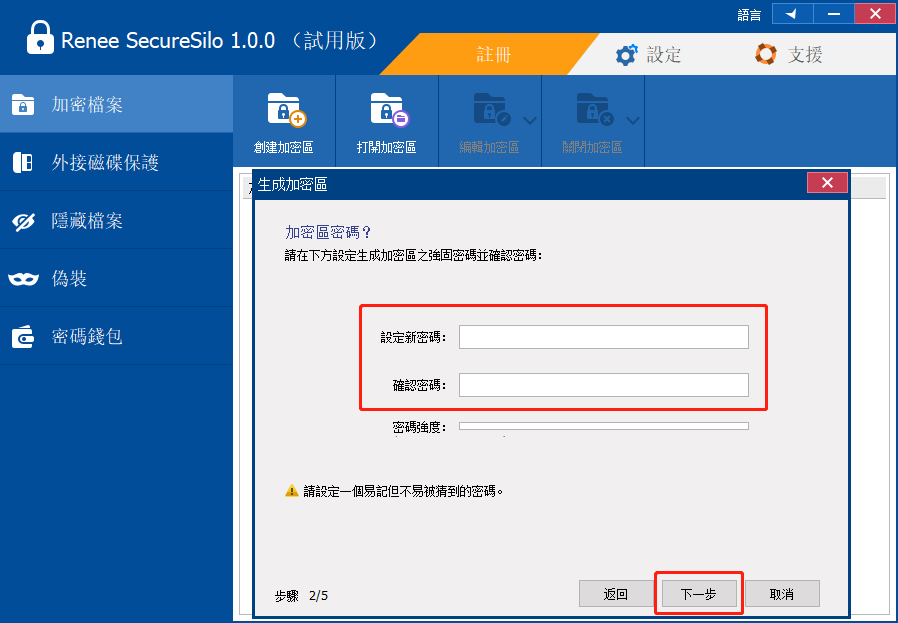
7.為加密區設定容量大小,確認完成後,點擊下一步按鈕。
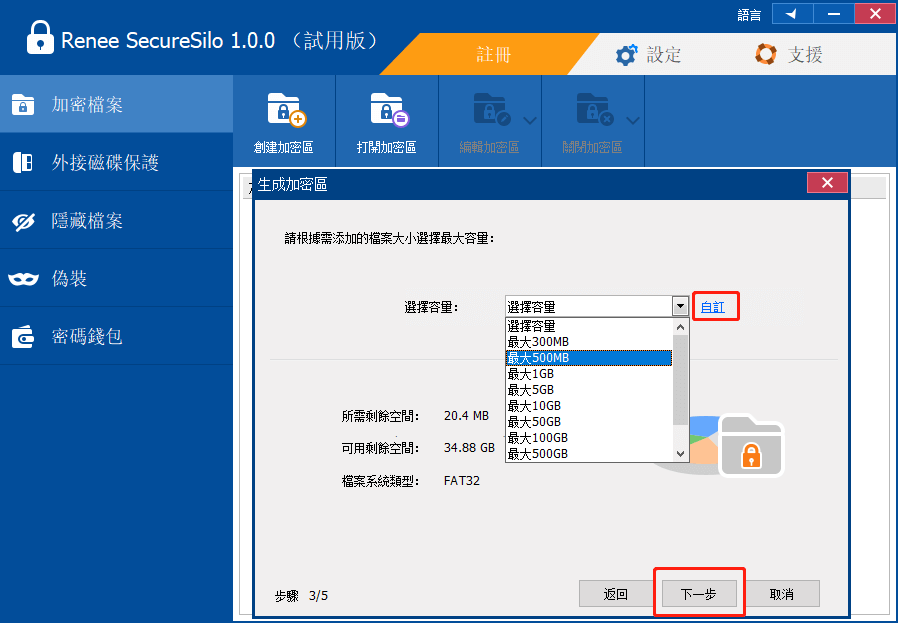
8.稍等片刻後,即可成功創建加密區,點擊完成按鈕即可。
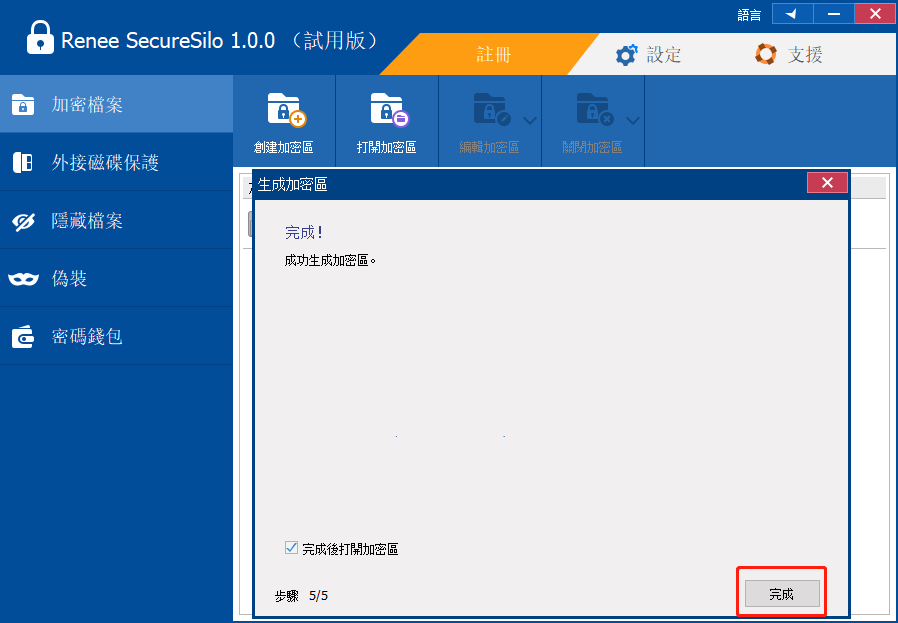
9.返回到加密檔案介面,游標移至剛創建的加密區上,按一下滑鼠右鍵,在彈出的下拉選項中點擊打開按鈕。
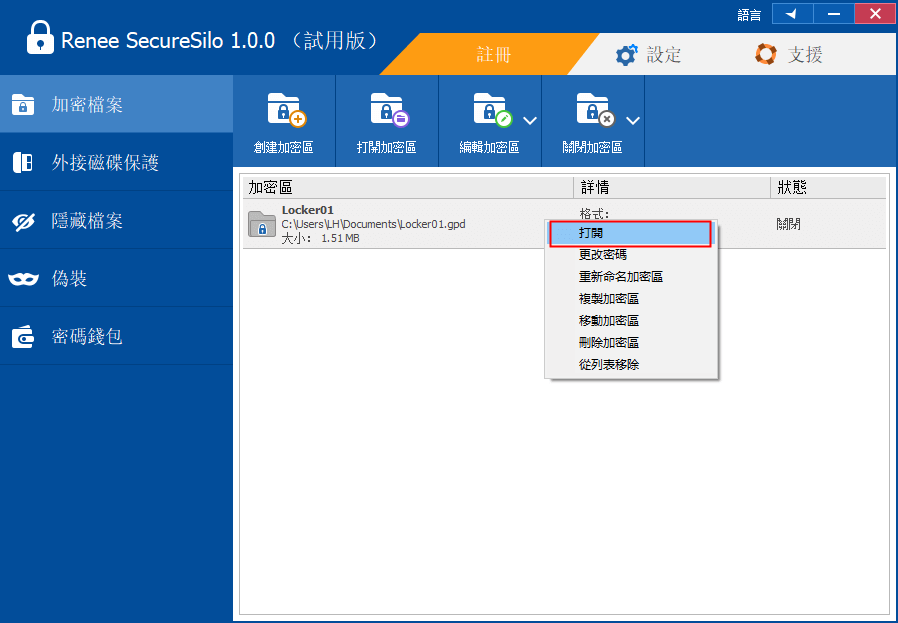
10.在打開加密區介面,輸入密碼,點擊打開按鈕。
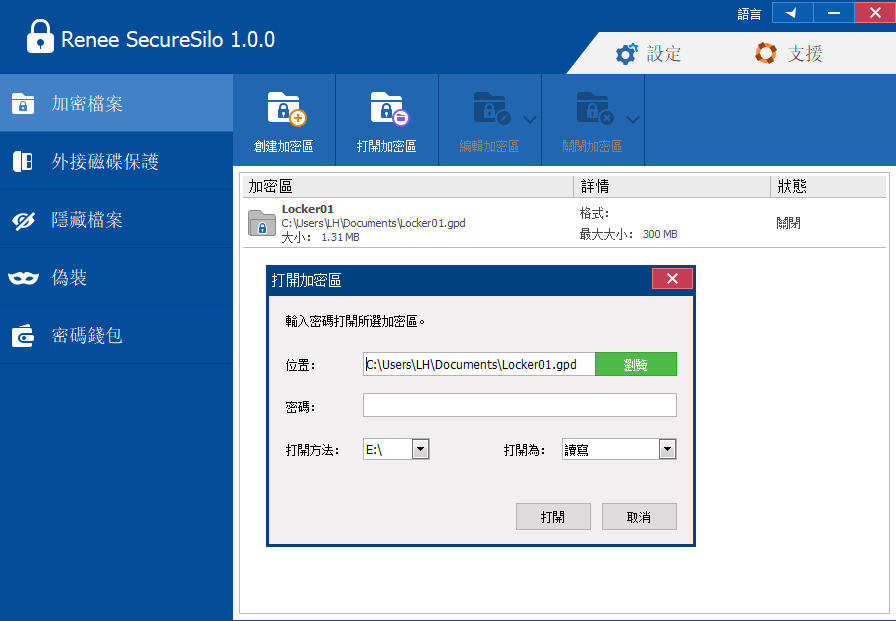
11.將需要加密的檔案轉移至該盤空間即可。(注意:放置大於4G的檔案需要把虛擬加密區格式化為NTFS)
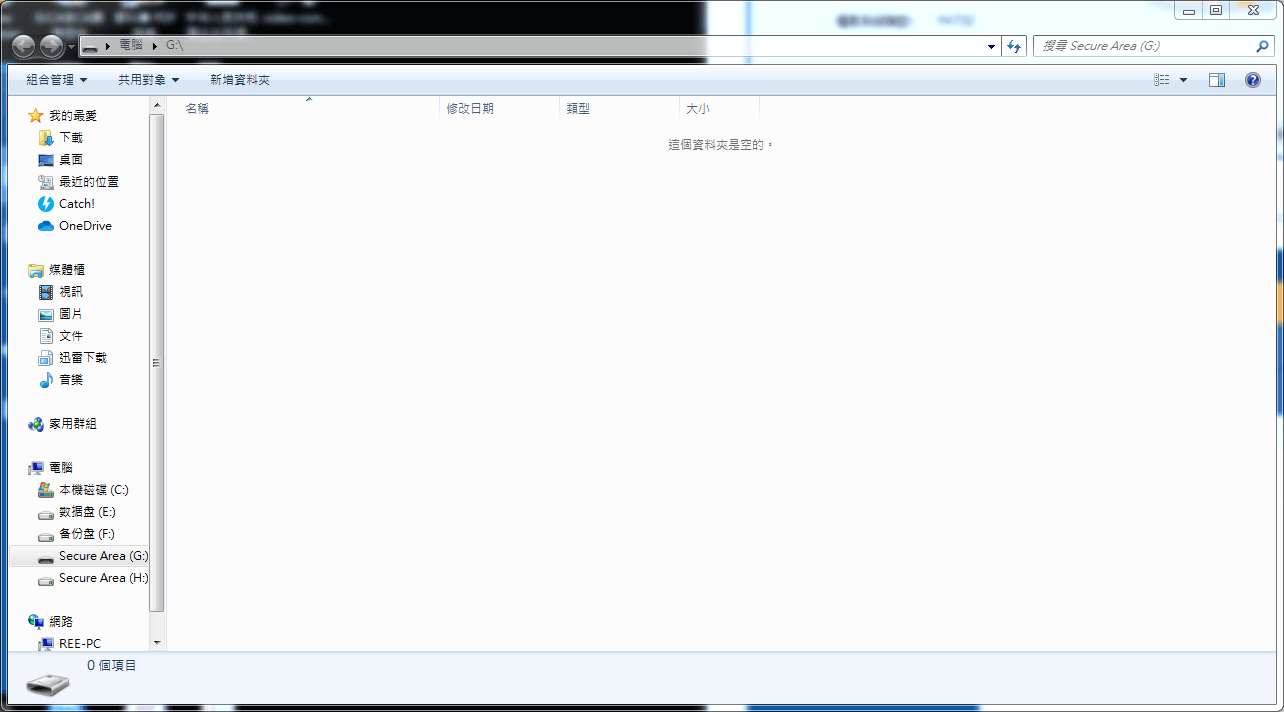
12.轉移完畢後,返回到加密檔案介面,點擊關閉加密區按鈕,在其下拉選項中點擊關閉所有打開的加密區按鈕。這樣下次打開加密區前,需要先輸入密碼才能查閱裡面檔案,從而達到加密檔案的目的。
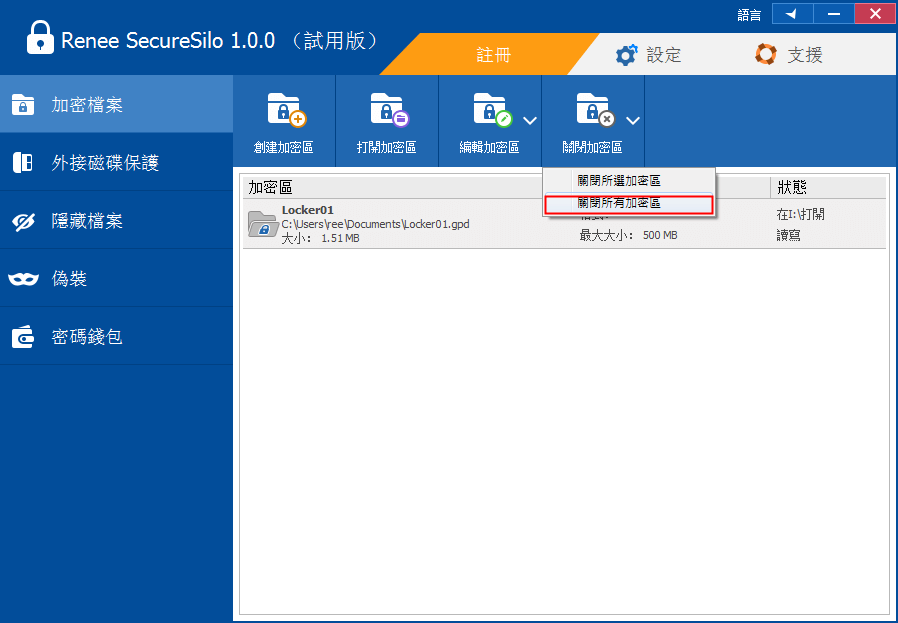
GiliSoft Full Disk Encryption是一款簡單易用的檔案加密軟體,支援對本機磁碟和USB磁碟的加密。借助該軟體,可以説明您加密所有的硬碟和系統磁碟,加密的檔案資訊會禁止任何未經授權的讀取動作,也會為您限制啟動特定的硬碟。
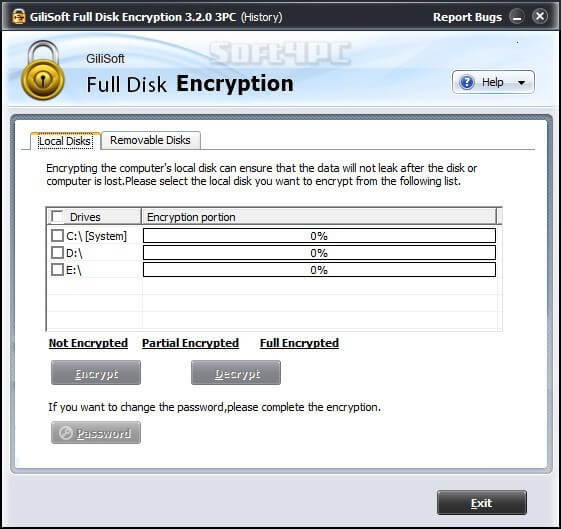
局限性:因功能受限,GiliSoft Full Disk Encryption無法單獨對某個檔案進行加密,只能採取對檔案所在磁碟的全部檔案加密間接達到目的,由此將導致他人無法正常查閱共用檔案,頗有不便。
Amazing Any Data Encryption是一款採用密碼鎖方式來保護檔案的加密軟體,能夠防止他人查閱、讀取或修改私密檔案。它為Windows PC上的檔案提供了穩定的安全環境,並且能夠及時阻止未授權的私有檔案訪問,防止用戶隱私洩露。
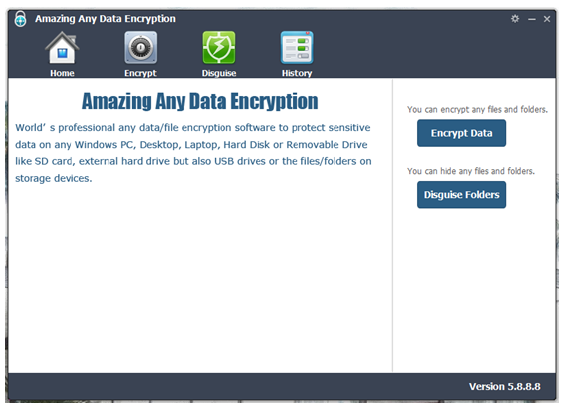
局限性:軟體加密過程比較漫長,並且加密等級不高,未採用成熟的加密技術,存在被破解的可能性,無法保障檔案資訊的安全。






